win11资源管理器历史搜索怎样禁用 win11资源管理器搜索功能禁止显示历史搜索的步骤
更新时间:2022-05-12 16:13:41作者:huige
当我们要在电脑中搜索文件的时候,可以通过资源管理器来进行搜索,而搜索的时候会留下搜索历史记录,很多人担心这样会泄露隐私,所以就想要关闭,那么win11 资源管理器历史搜索怎样禁用呢?针对这个问题,接下来给大家说说win11资源管理器搜索功能禁止显示历史搜索的步骤。
推荐:windows11镜像下载
具体步骤如下:
1、按下键盘的win+R键打开运行窗口,输入gpedit.msc并点击下一步。
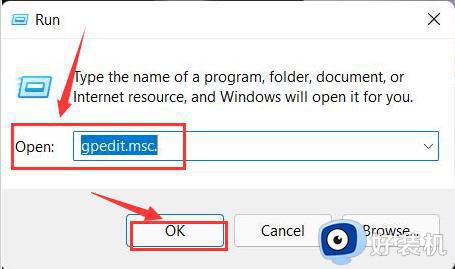
2、如下图所示进行操作选择,从左侧选择【用户配置】。然后是【管理模板】、【Windows组件】,然后是【文件资源管理器】。找到并双击“在文件资源管理器搜索框中关闭最近搜索条目的显示”选项。
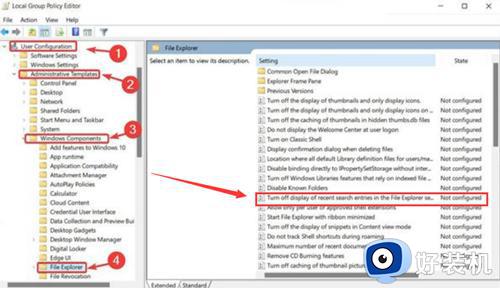
3、最后在跳转的新窗口中点击启用选项,并保存设置即可。
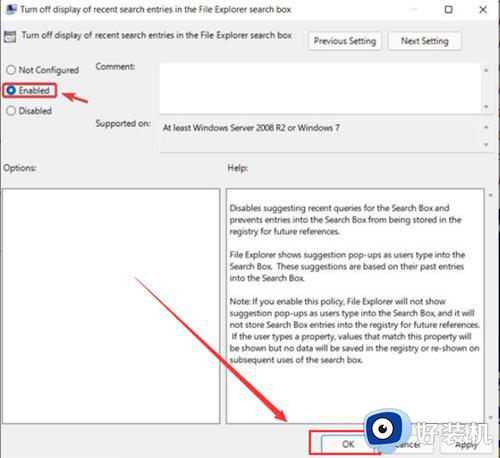
以上给大家讲解的就是win11 资源管理器历史搜索的详细禁用方法,如果你也有相同需求的话,那就学习上面的方法来禁用就可以了。
win11资源管理器历史搜索怎样禁用 win11资源管理器搜索功能禁止显示历史搜索的步骤相关教程
- Win11清除资源管理器历史记录方法 如何在Win11中删除文件资源管理器记录
- win11搜索框点击无反应怎么办 win11搜索功能失效怎么处理
- win11资源管理器快捷键怎么打开 win11文件资源管理器在哪里打开
- win11资源管理器改回旧版的步骤 win11资源管理器如何改为win10经典样式
- windows11资源管理器不断重启怎么回事 win11系统资源管理器经常重启如何处理
- Win11资源管理器闪退怎么回事 windows11资源管理器闪退如何处理
- 电脑win11搜索不到蓝牙耳机的原因和解决方法
- win11资源管理器经常卡死怎么办 win11资源管理器未响应卡死处理方法
- win11文件资源管理器在哪 win11文件资源管理器怎么打开
- Win11新版资源管理器很卡怎么办 改回Win10旧版轻松解决方法
- win11家庭版右键怎么直接打开所有选项的方法 win11家庭版右键如何显示所有选项
- win11家庭版右键没有bitlocker怎么办 win11家庭版找不到bitlocker如何处理
- win11家庭版任务栏怎么透明 win11家庭版任务栏设置成透明的步骤
- win11家庭版无法访问u盘怎么回事 win11家庭版u盘拒绝访问怎么解决
- win11自动输入密码登录设置方法 win11怎样设置开机自动输入密登陆
- win11界面乱跳怎么办 win11界面跳屏如何处理
win11教程推荐
- 1 win11安装ie浏览器的方法 win11如何安装IE浏览器
- 2 win11截图怎么操作 win11截图的几种方法
- 3 win11桌面字体颜色怎么改 win11如何更换字体颜色
- 4 电脑怎么取消更新win11系统 电脑如何取消更新系统win11
- 5 win10鼠标光标不见了怎么找回 win10鼠标光标不见了的解决方法
- 6 win11找不到用户组怎么办 win11电脑里找不到用户和组处理方法
- 7 更新win11系统后进不了桌面怎么办 win11更新后进不去系统处理方法
- 8 win11桌面刷新不流畅解决方法 win11桌面刷新很卡怎么办
- 9 win11更改为管理员账户的步骤 win11怎么切换为管理员
- 10 win11桌面卡顿掉帧怎么办 win11桌面卡住不动解决方法
